Facebook является домом для множества видеороликов. У него есть возможности для прямых трансляций, просмотра видео в группах, а прямая трансляция может быть опубликована как видео после ее окончания. У многих создателей контента с YouTube есть страницы в Facebook, на которых они делятся видео. Пользователи Instagram, которые загружают видео, также могут поделиться ими в Facebook.
В целом это делает Facebook центром множества видео. Вкладка Watch в приложении Facebook может занять пользователей в течение хорошего часа.
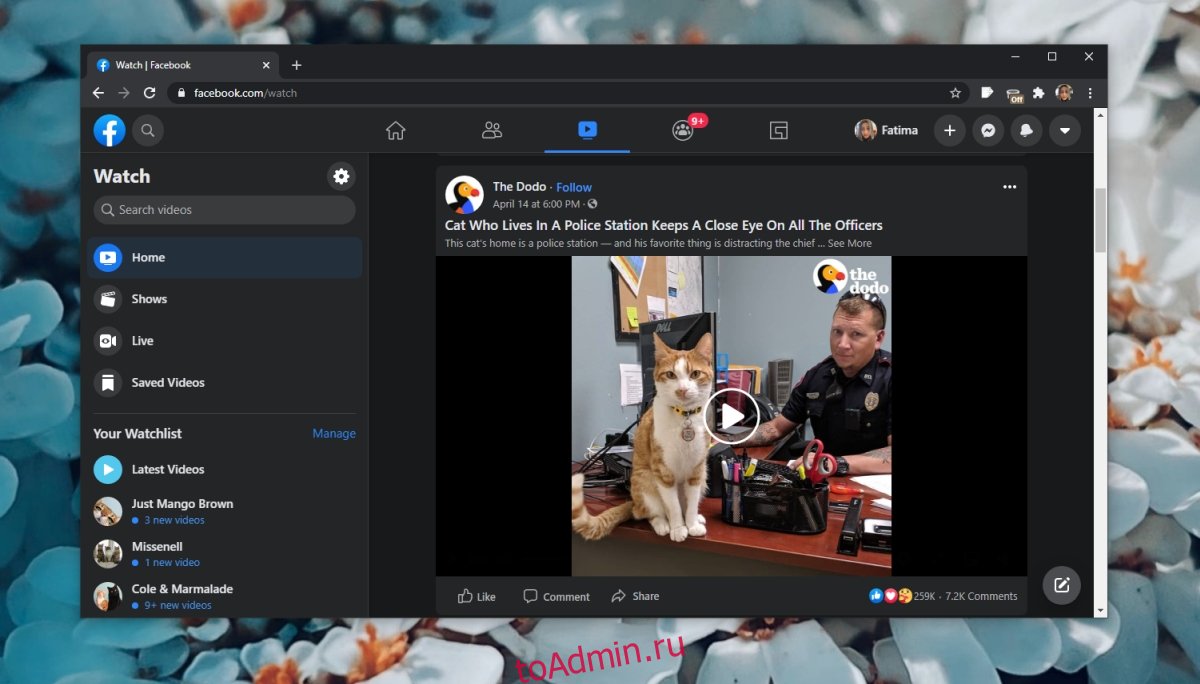
Оглавление
Видео в Facebook не воспроизводятся
Facebook поддерживает воспроизведение видео в настольных браузерах так же хорошо, как и в своих мобильных приложениях. Тем не менее, при воспроизведении мультимедиа могут возникнуть проблемы. Если вы не можете воспроизводить видео в браузере настольного компьютера, попробуйте выполнить следующие основные проверки, а затем перейдите к исправлениям, перечисленным ниже.
Если у вас установлен блокировщик рекламы, отключите его. Видео в Facebook показывают рекламу, и блокировщик рекламы может блокировать видео.
Попробуйте открыть видео в режиме инкогнито в своем браузере.
Проверьте, можете ли вы воспроизводить видео в мобильном приложении на своем телефоне. В противном случае Facebook может быть частично заблокирован.
Попробуйте использовать VPN для воспроизведения видео. Если видео воспроизводятся, ваш интернет-провайдер частично заблокировал Facebook.
Перезагрузите маршрутизатор хотя бы один раз, а также свою систему.
Как исправить видео не воспроизводится (Chrome, Firefox, Safari)
Если видео не воспроизводится после выполнения каждой из описанных выше базовых проверок, попробуйте следующие исправления.
1. Очистите кеш и удалите файлы cookie.
Поврежденные файлы в кеше или устаревшие файлы cookie могут препятствовать воспроизведению видео. Очистите кеш и удалите файлы cookie, и видео должно воспроизводиться.
В Chrome:
Откройте новую вкладку.
Вставьте этот chrome: // settings / privacy в адресную строку и нажмите Enter.
Щелкните Очистить данные просмотра.
Выберите файлы cookie и данные сайта, а также кэшированные изображения и файлы.
Щелкните Очистить данные.
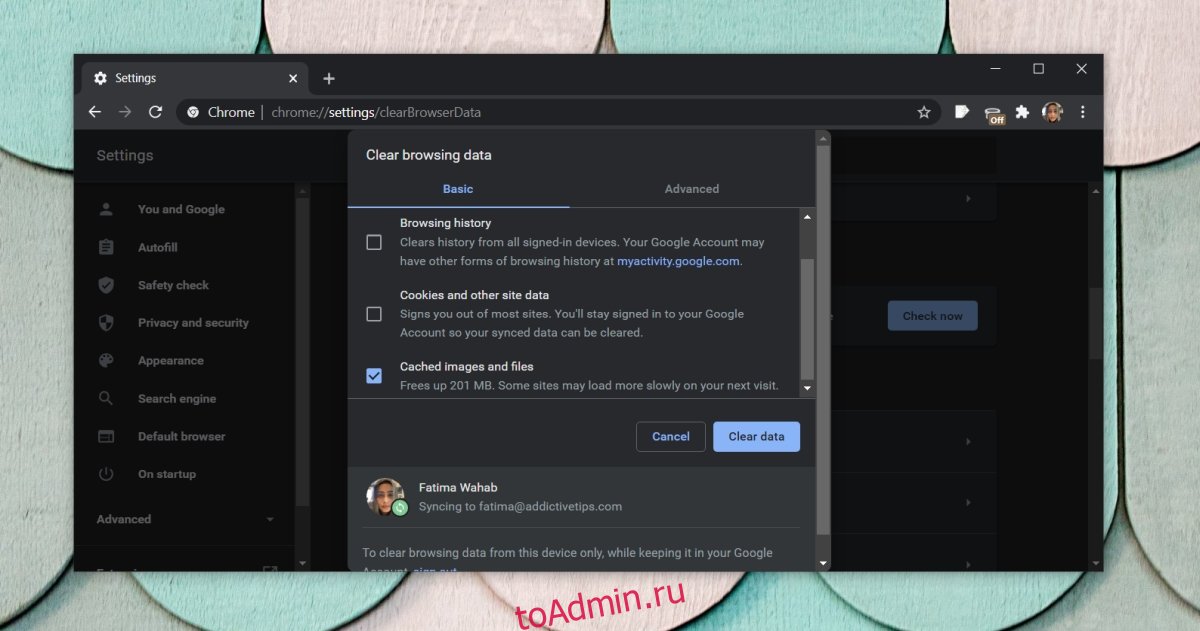
В Firefox:
Откройте Firefox.
Вставьте это about: preferences # privacy в адресную строку и нажмите Enter.
Прокрутите вниз до файлов cookie и данных сайта.
Щелкните Очистить данные.
Выберите файлы cookie и данные и кэшированный веб-контент.
Щелкните Очистить.
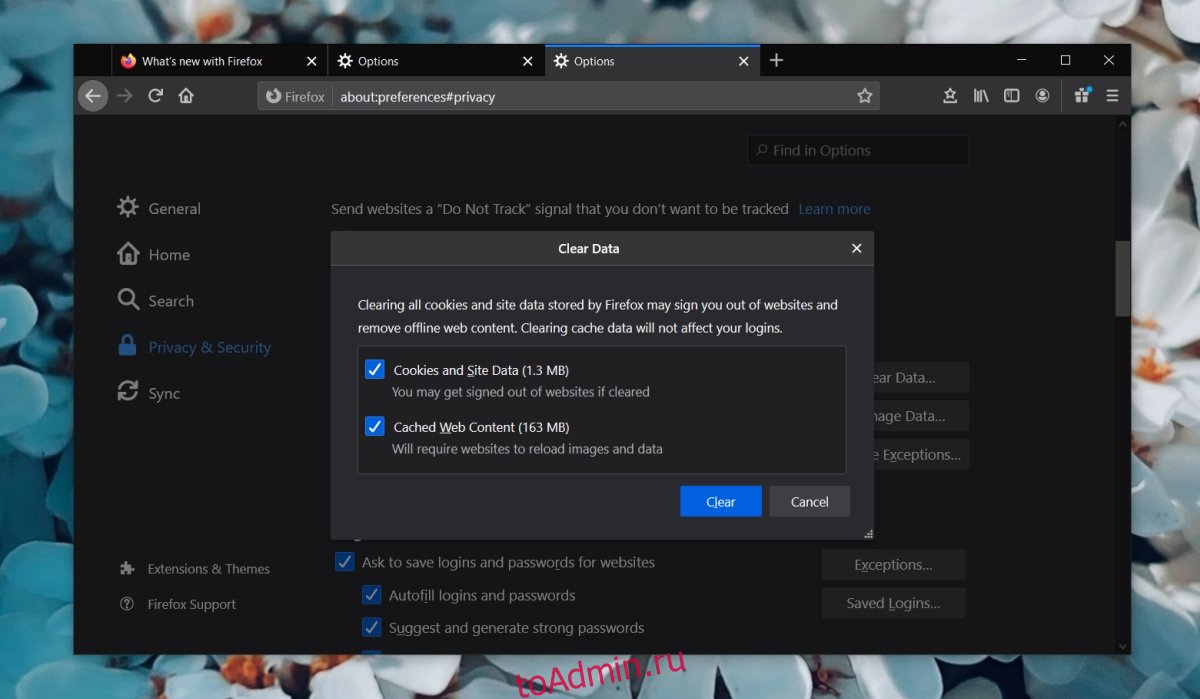
В Safari:
Откройте Safari.
Перейдите в Safari> Настройки в строке меню.
Перейдите на вкладку Конфиденциальность.
Щелкните Управление данными.
Выберите Facebook из списка доменов.
Щелкните «Удалить».
2. Отключить надстройки / расширения.
Дополнения и расширения, даже если они не блокируют рекламу, могут препятствовать воспроизведению видео. Отключите их в браузере и попробуйте воспроизвести видео.
В Chrome:
Откройте Chrome.
Вставьте этот chrome: // extensions / в адресную строку и нажмите Enter.
Выключите переключатель для всех добавочных номеров.
Перезагрузите браузер.
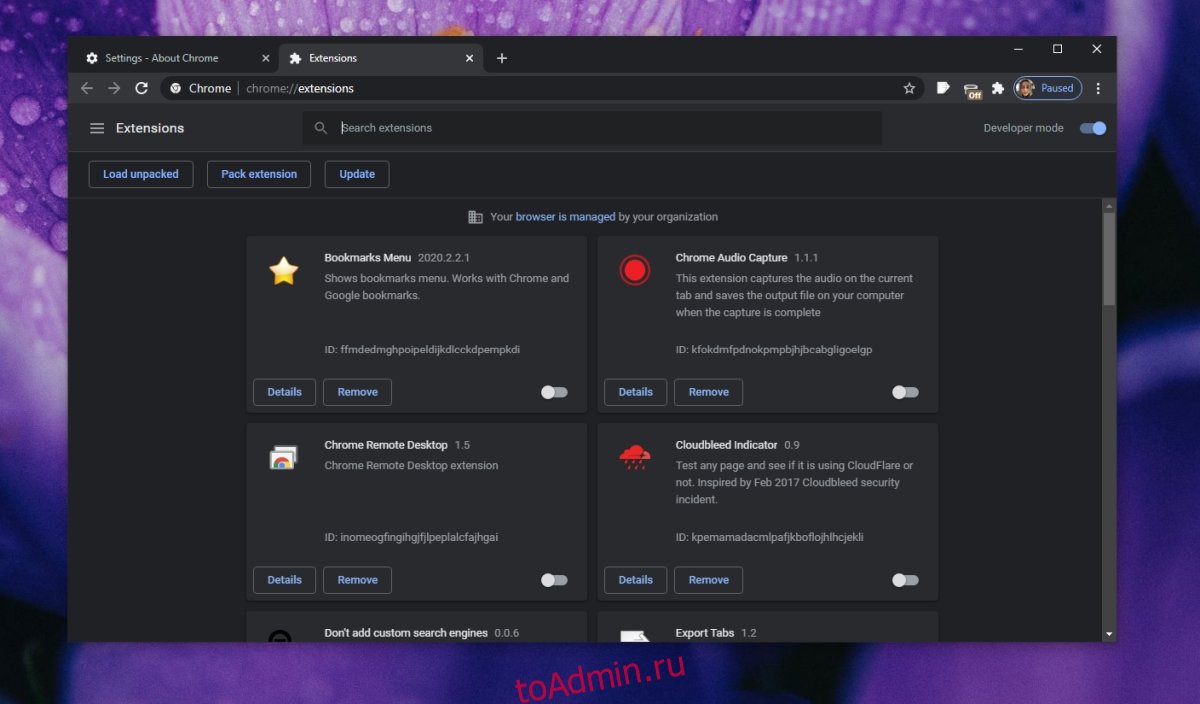
В Firefox:
Откройте Firefox.
Вставьте это about: addons в адресную строку и нажмите Enter.
Отключите все надстройки.
Перезагрузите браузер.

В Safari:
Откройте Safari.
Перейдите в Safari> Настройки в строке меню.
Зайдите в Расширения.
Выберите все расширения и отключите или удалите их.
Перезагрузите браузер.
3. Обновите сеанс Facebook.
Facebook — это веб-сайт, причем довольно сложный. Обычно пользователи остаются на сайте, и это может вызвать проблемы.
Посетите Facebook.
Щелкните стрелку раскрывающегося списка в правом верхнем углу.
Выберите Выход.
Перезагрузите браузер и снова войдите в систему.
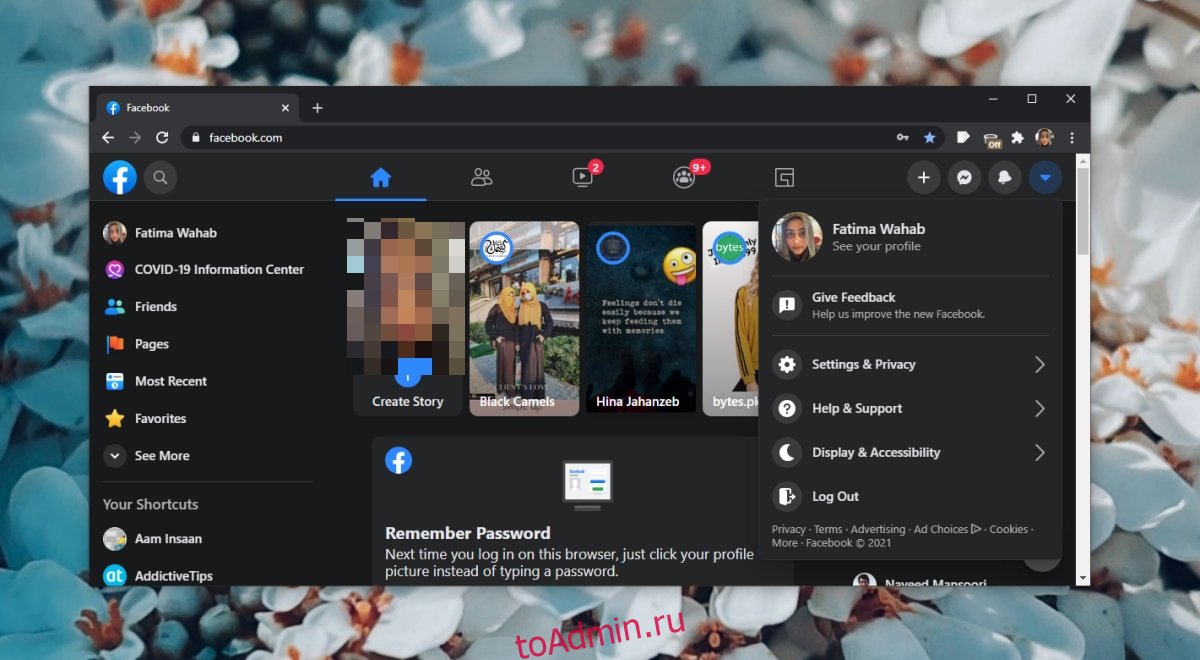
4. Отключите аппаратное ускорение.
Аппаратное ускорение может препятствовать воспроизведению видео. Попробуйте выключить.
В Chrome:
Откройте Chrome.
Вставьте этот chrome: // settings / system в адресную строку и нажмите Enter.
Выключите переключатель Использовать аппаратное ускорение, если оно доступно.
Перезагрузите браузер.
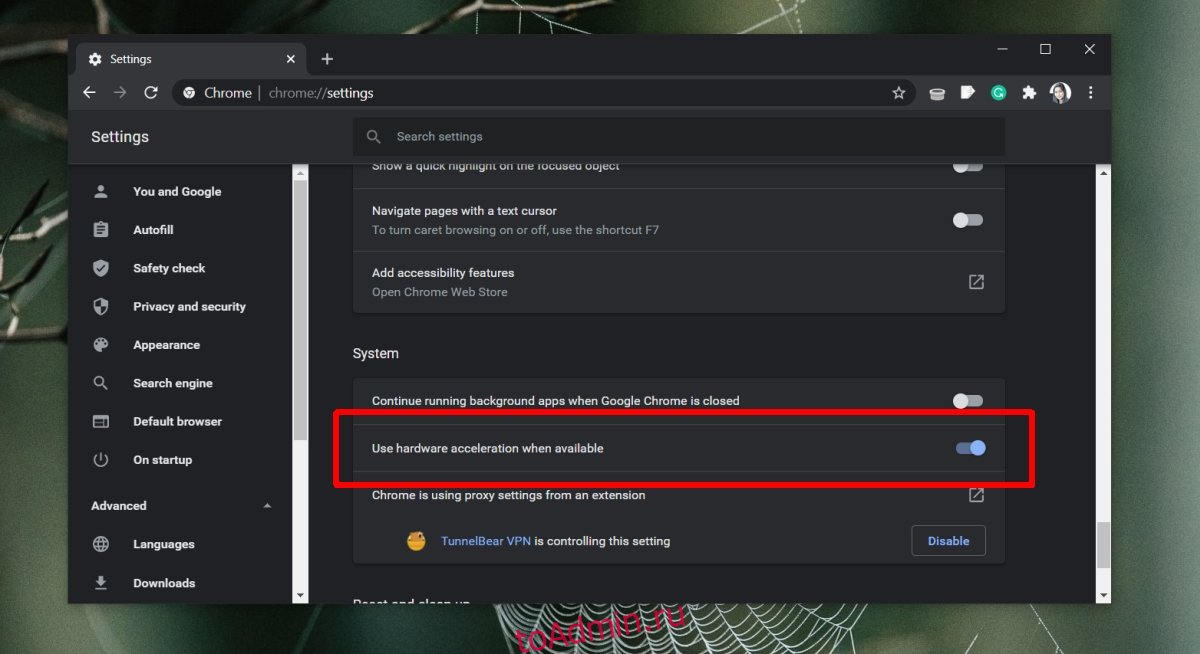
В Firefox:
Откройте Firefox.
Вставьте это about: preferences # general в адресную строку и нажмите Enter.
Прокрутите вниз до раздела «Производительность».
Отключить Использовать рекомендуемые параметры производительности.
Отключите Использовать аппаратное ускорение, если доступно.
Перезагрузите браузер.
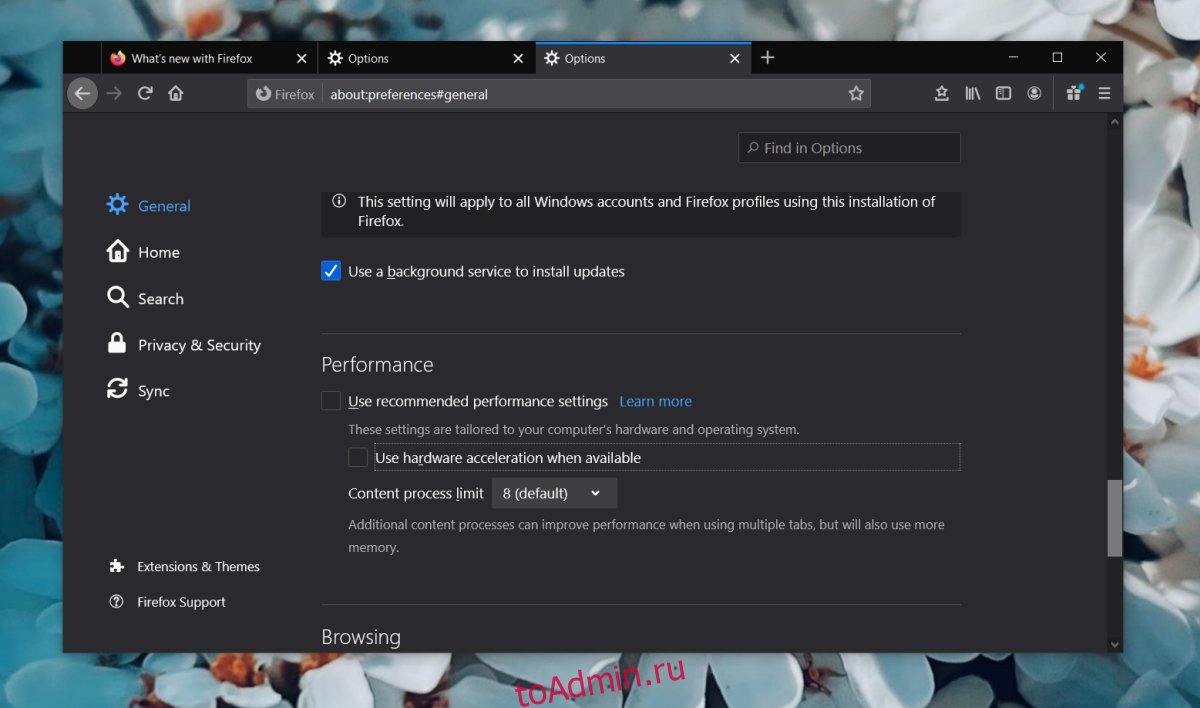
Аппаратное ускорение нельзя отключить в Safari.
5. Проверьте обновления браузера.
Если ваш браузер не обновлен, это может помешать правильной работе веб-сайтов.
В Chrome:
Откройте Chrome.
Вставьте этот chrome: // settings / help в адресную строку и нажмите Enter.
Разрешить Chrome проверять наличие обновлений.
Установите доступные обновления и перезапустите браузер.
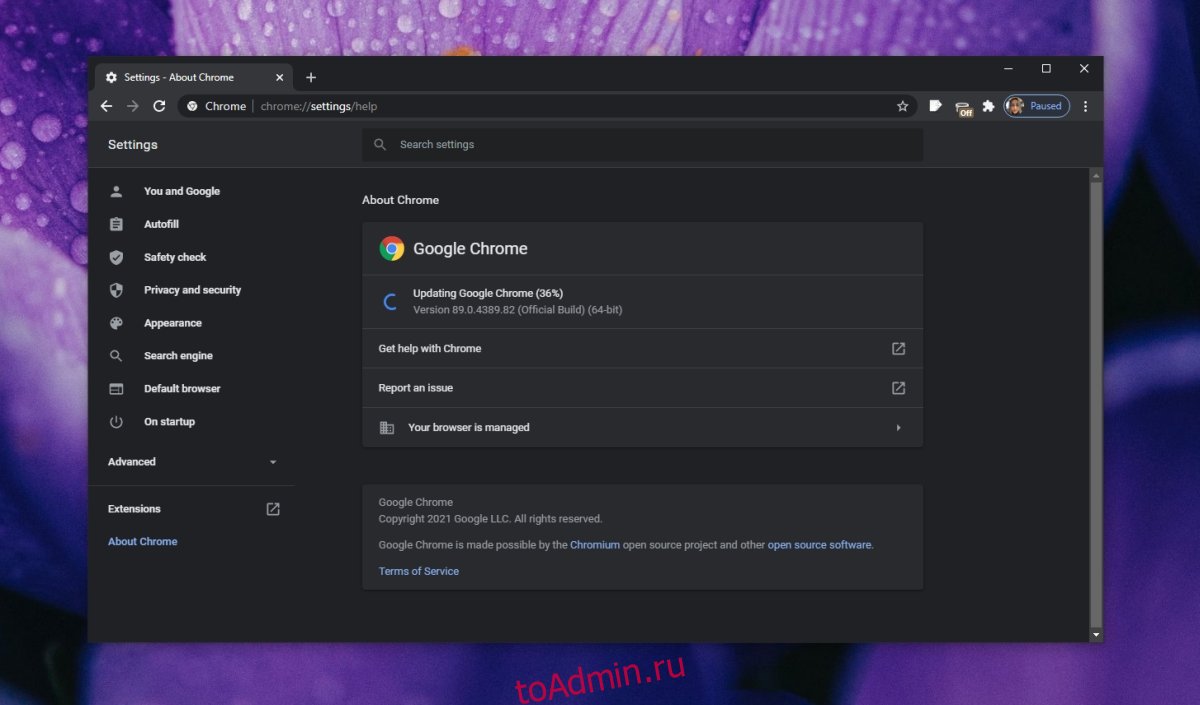
В Firefox:
Откройте Firefox.
Щелкните значок гамбургера в правом верхнем углу.
Выберите «Справка»> «О Firefox».
Разрешите Firefox проверять наличие обновлений и устанавливать их.
Перезагрузите браузер.
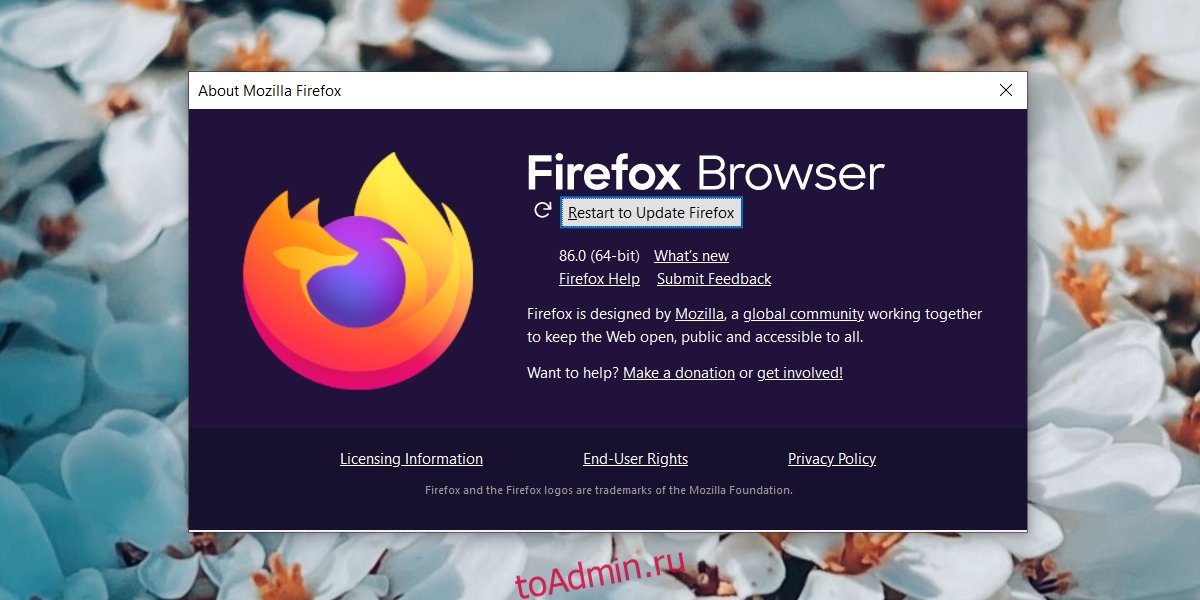
Обновления Safari с macOS.
Заключение
Facebook создан для работы в современных браузерах и мобильных браузерах. Если у вас возникли проблемы с медиапотоком, проверьте, не возникают ли проблемы у Facebook. Если вы не можете получить доступ к видео на любой платформе, это указывает на проблему с медиапотоками Facebook. Возможно, вам придется подождать, пока он не будет решен.
